Continuando con este capítulo de formato condicional donde ya vimos la funcionalidad de Barras de datos para facilitar el análisis de la información, vamos a ver en esta entrega como podemos utilizar esta herramienta para generar iconos de alertas, específicamente alertas de cumplimientos.
Cómo generar alertas en Excel.
En la misma tabla de ventas, además de las ventas realizadas en cada año, también se tiene una columna (E) donde se establecen las Metas de ventas de cada vendedor para el año 2013:
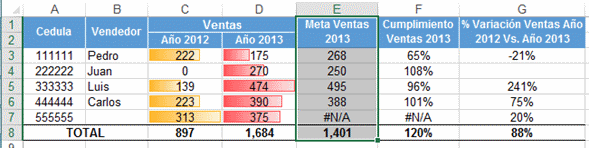
En la columna F, se calcula entonces el porcentaje de cumplimiento de las ventas realizadas en el año 2013 respecto a la meta de ventas establecida por cada vendedor:
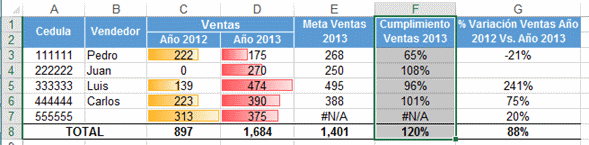
La fórmula utilizada para calcular este % de cumplimiento es tomar las ventas y dividirlas por la meta respectiva de cada vendedor:
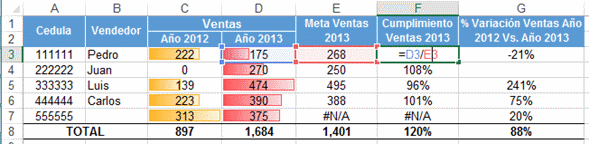
Ahora supongamos que se establecen unos niveles de alerta y cumplimiento de acuerdo al % de Cumplimiento alcanzado por los vendedores de la siguiente manera:
- CUMPLE: Si el % de Cumplimiento es Mayor o igual a 100% genera una alerta Verde.
- CUMPLIMIENTO MODERADO: Si el % de Cumplimiento es mayor o igual a 80% y menor a 100% genera una alerta Amarilla.
- INCUMPLE: Si el % de Cumplimiento está por debajo del 80%, genera una alerta Roja.
La idea entonces es que en las mismas celdas donde se calcula el % de cumplimiento, nos indique mediante un icono el Nivel de cumplimiento de acuerdo a las reglas anteriores. Para lograr esto, vamos utilizar la herramienta Formato condicional; primero seleccionamos el rango de celdas de los % de cumplimiento, es decir, F3:F8 y luego abrimos la herramienta Formato condicional, seleccionamos la opción Conjunto de iconos y de las opciones que se despliegan seleccionamos el grupo de Formas que son 3 círculos con los colores Verde, Amarillo y Rojo:
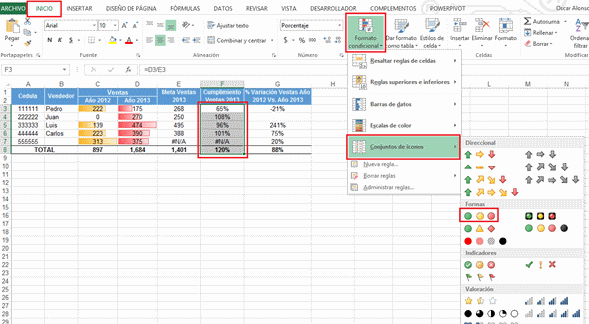
Inmediatamente seleccionamos esta opción, se aplican las alertas al rango seleccionado:
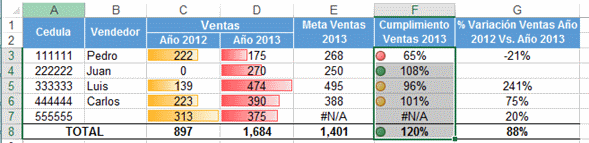
Pero, aún hace falta configurar las reglas que definimos para que el color de la alerte sea el apropiado para nuestros análisis, por ejemplo, el cumplimiento de la celda F6 está en alerta Amarilla pero de acuerdo a las reglas establecimos que a partir de un % de cumplimiento de 100% la alerta debe ser Verde, así que con el rango de celdas seleccionado, nos vamos nuevamente a la herramienta Formato condicional y seleccionamos la opción Administrar reglas…:
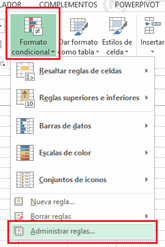
Con esto se nos abre una ventana de administrador de reglas de formato condicional donde podemos modificar las reglas que se apliquen al rango de celdas que tenemos seleccionado, así como eliminarlas o adicionar nuevas reglas de formato condicional:
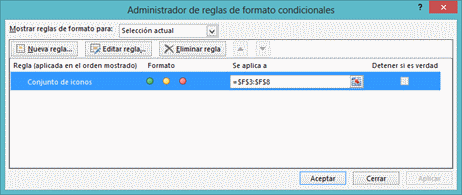
Vemos entonces que la única regla que tenemos en la selección actual es la Conjunto de iconos, así que lo que debemos hacer es dar clic en el botón Editar regla… con lo cual se abre una nueva ventana para configurar la regla de acuerdo a nuestra necesidad. Nos ubicaremos en la parte inferior de la ventana donde debemos indicar los valores que se debe cumplir para generar el color de cada alerta ya que por defecto siempre aplica la regla de Rojo para un valor menor a 33, Amarillo para un valor entre 33 y 67 y finalmente verde para un valor mayor o igual a 67.
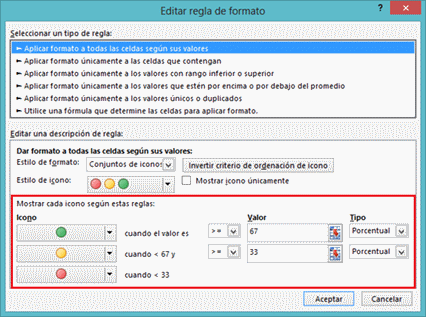
Así que vamos a modificar esos valores por los de nuestras reglas. Lo primero es en la columna Tipo, vamos a seleccionar la opción Número:
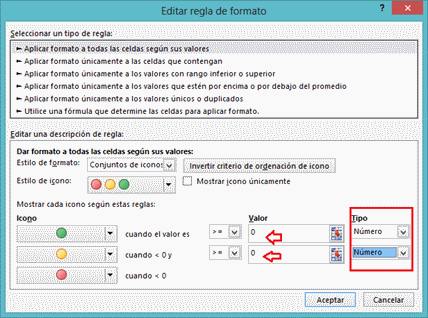
Vemos que ahora los valores quedaron todos en 0 al aplicar Tipo Número. Ahora solo debemos ingresar los valores para cada color, es decir para la alerta Verde asignamos el valor 1. Para la alerta Amarilla indicamos el límite inferior, es decir 0.8 (80%) y para la alerta Roja no es necesario indicar valor ya que por defecto aplica esta alerta a partir del límite inferior de la alerta Amarilla:
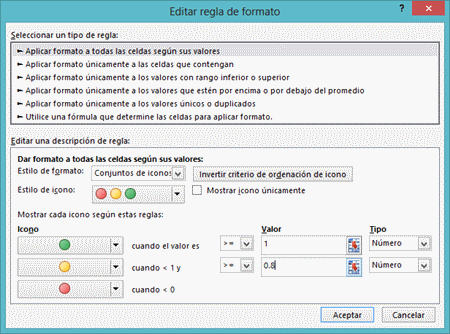
Damos clic en el botón Aceptar y luego de nuevo en la ventana del Administrador de reglas de formato condicional:
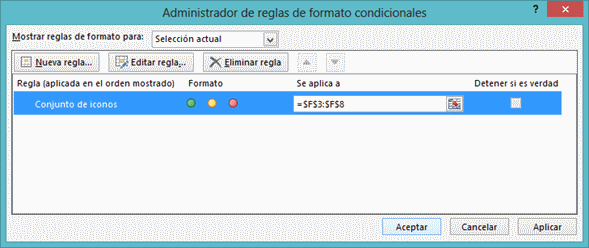
Veamos que de esta manera, ya quedan correctamente aplicadas las alertas para cada % de cumplimiento:

 ¡Última oportunidad para pensionarse con 1150 semanas!
¡Última oportunidad para pensionarse con 1150 semanas!  Liquidador de intereses moratorios Dian
Liquidador de intereses moratorios Dian  Calendario tributario 2025
Calendario tributario 2025 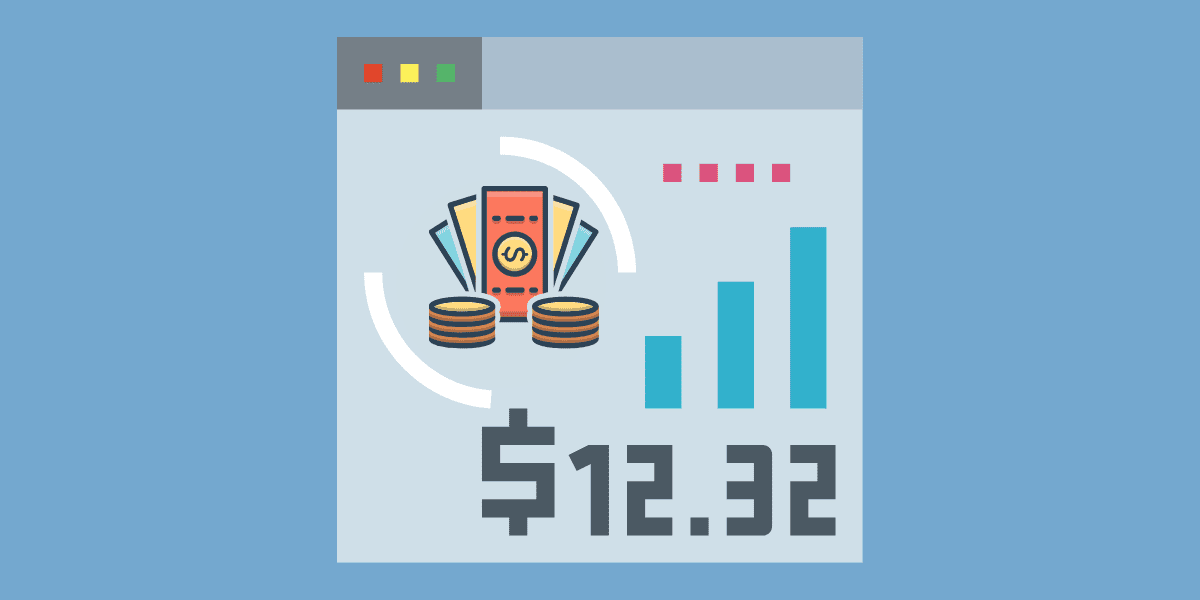 ¿Cuánto vale un día de trabajo en Colombia?
¿Cuánto vale un día de trabajo en Colombia? 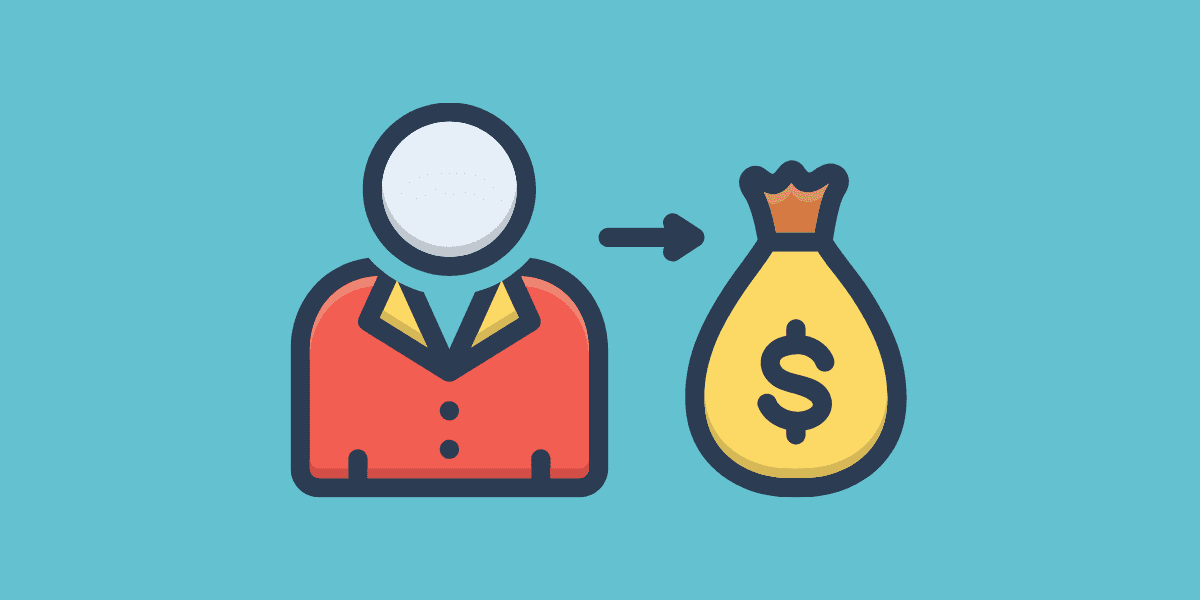 Impuesto a la renta en las personas naturales
Impuesto a la renta en las personas naturales 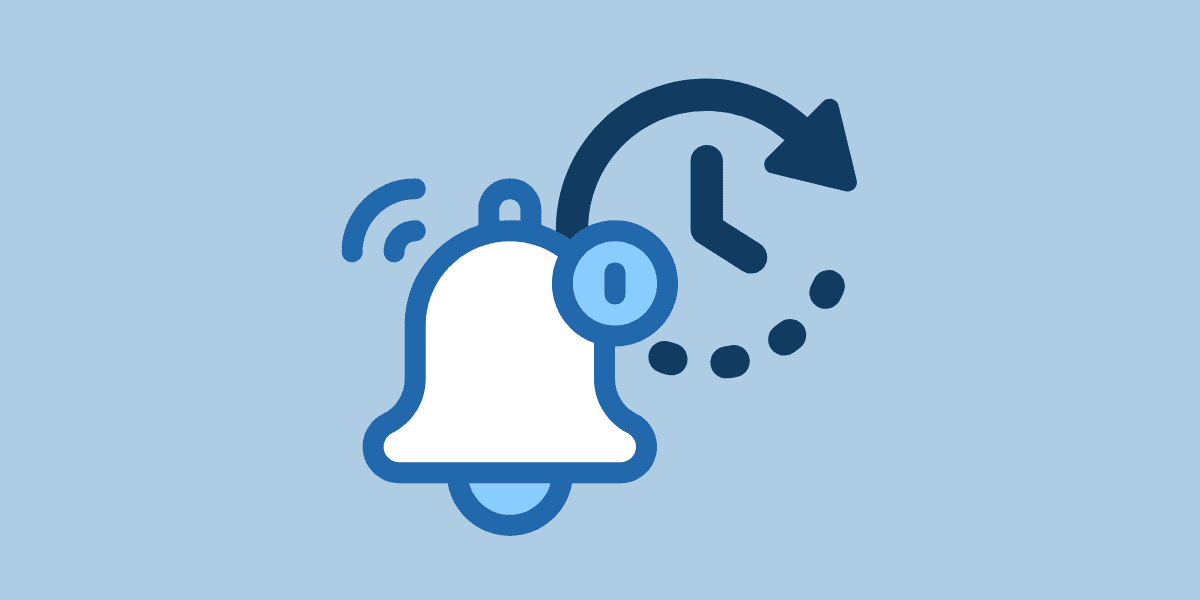 ¿Se puede tumbar un comparendo electrónico que no fue notificado?
¿Se puede tumbar un comparendo electrónico que no fue notificado?  Únete a nuestro canal de WhatsApp para recibir las últimas actualizaciones
Únete a nuestro canal de WhatsApp para recibir las últimas actualizaciones



